将示例项目导入 Eclipse 或 Rational Application Developer for WebSphere Software (RAD)
过程
- 启动 Eclipse。
- 为您的处理程序项目创建新的工作空间。
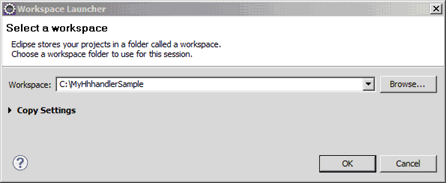
- 从主工作台菜单中选择文件 > 导入。
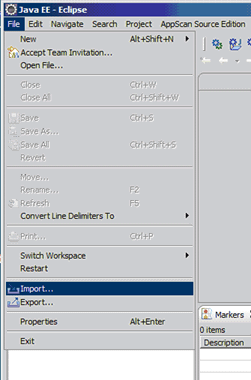
- 在“导入”向导的选择页面中,选择现有项目到工作空间,然后单击下一步。在“导入”向导的选择页面中选择了
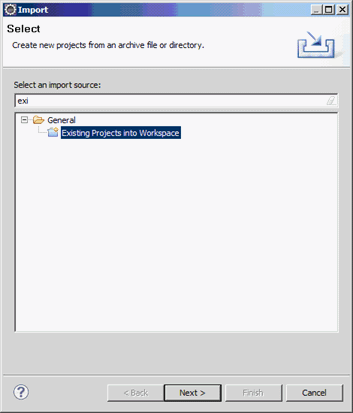
- 选中选择归档文件单选按钮,然后单击浏览。在选择包含了所要导入项目的归档对话框中,找到 <data_dir>\samples\F4FEjbExample.zip(其中 <data_dir> 是 AppScan® 源 程序数据的位置,如安装和用户数据文件位置),然后单击打开。
此 zip 文件是包含
Ejb2xHandler框架处理程序示例的配置和源代码的 Eclipse 归档。单击完成导入此归档。
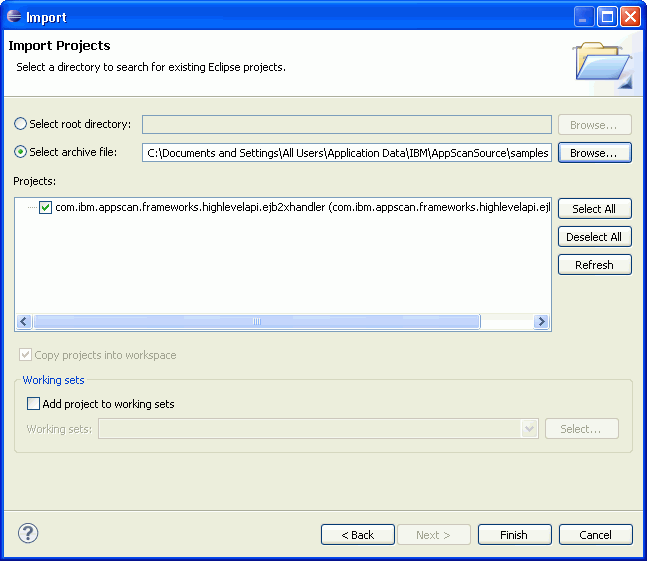
的导入项目页面,并且指定了归档文件 - 导入归档后,您会发现有几个构建错误。此示例的类路径变量指向保存其库的目录。
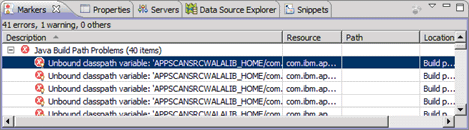
- 下一步,您将定义变量。从主工作台菜单中选择窗口 > 首选项。
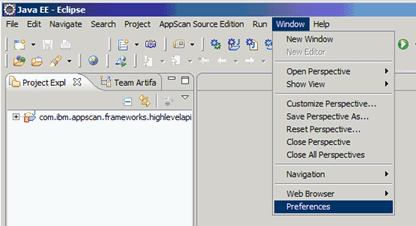
- 在“首选项”对话框中,选择 Java > 构建路径 > 类路径变量打开“类路径变量”首选项页面。单击新建。
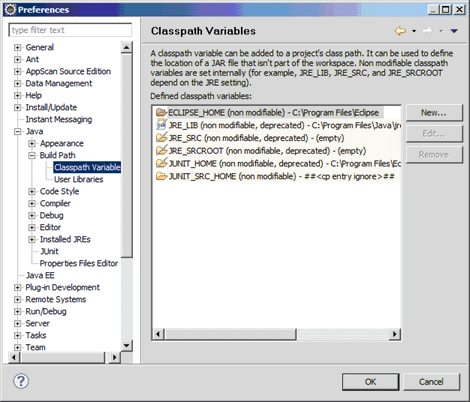
- 创建名称为
APPSCANSRCWALALIB_HOME的新变量,并将路径设置为 <install_dir>\walalib(其中 <install_dir>是 AppScan 源 的安装位置)。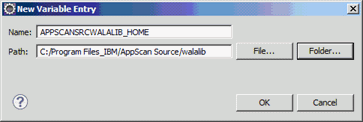
单击所有对话框上的确认后,样本构建完成,没有错误。